修改 pyppetter 源码
先感谢两个博主通过他们的博客得到的解决方案,在此只是记录自己遇到的问题
链接: 博客- 修改pyppeteer.launch.
链接: 博客- 修改pyppeteer.connection.
关于下载安装 pyppetter 以及 Chromium 的安装已经很详细了,在此 记录我遇到的问题 以及解决方案
1,安装Chromium,我是mac 系统直接下载的安装包,默认下载到了 download目录下 ,解压不再这个目录,
2,我的解压的目录在
可执行文件默认路径:
/Users/myname/Library/Application Support/pyppeteer/local-chromium/575458/chrome-mac/Chromium.app/Contents/MacOS/Chromium
查看文件路径博客里有说,
print('可执行文件默认路径:{}'.format(pyppeteer.chromium_downloader.chromiumExecutable.get('mac')))
解压好放到这个目录下,就可以运行了,
pyppeteer 绕过webdriver检测
文章开头的两个博客有两种方案
1 修改pyppeteer.launch 博主 mac 环境
2修改pyppeteer.connection 博主windous 环境
我先尝试了修改pyppeteer.connection 但是未绕过检测 不排除操作系统的问题,修改pyppeteer.launch 解决了webdriver检测
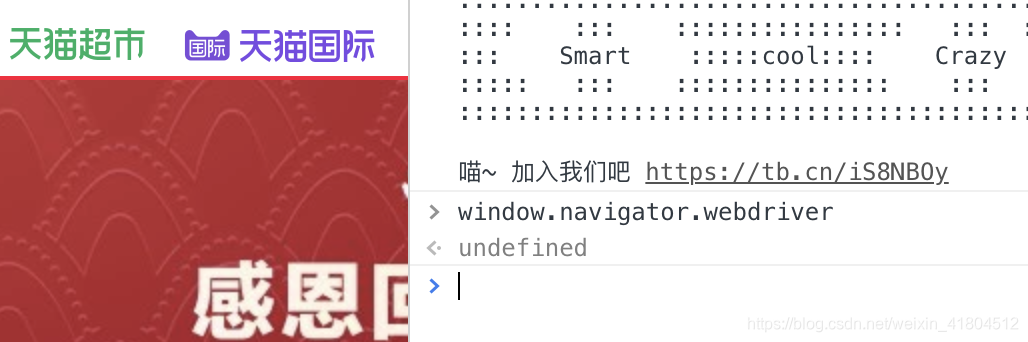
感谢两位博主分享的内容,
来源:CSDN
作者:吃瓜的瓜农
链接:https://blog.csdn.net/weixin_41804512/article/details/104008996